今天给大家介绍 StableDiffusion中ControlNet 的两个用法,其中一个是Shuffle(随机洗牌),另一个是
Reference(参考),其中 Reference 还能起到固定角色的功能,无限生成统一风格的角色图片。
一、Shuffle(随机洗牌)
找到ControlNet,勾选启用、完美像素,Shuffle(随机洗牌),从网上找到一张比较有特色的图片扔给ControlNet。
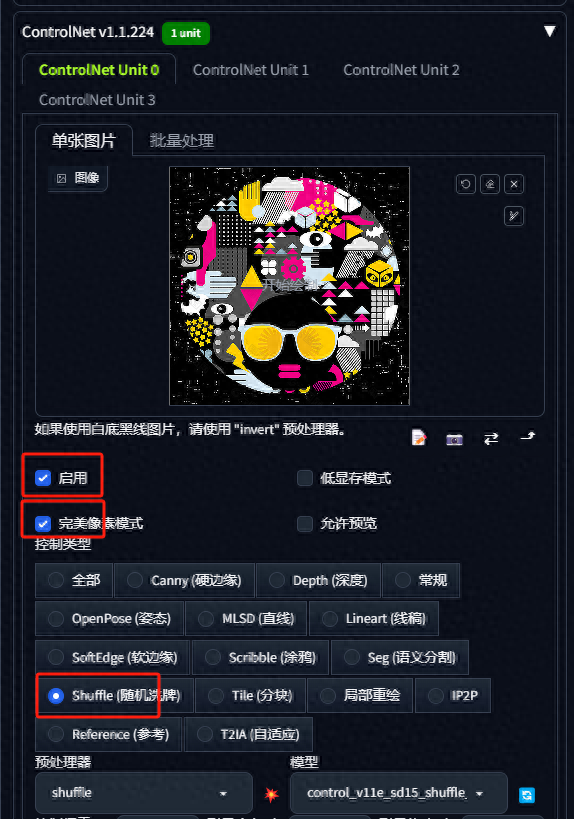
大模型选择二维模型,提示词除了几个质量起手词外,其他的提示词为“Tall buildings, streets, cars, shopping
malls”意思是“高楼、街道、汽车、商场”
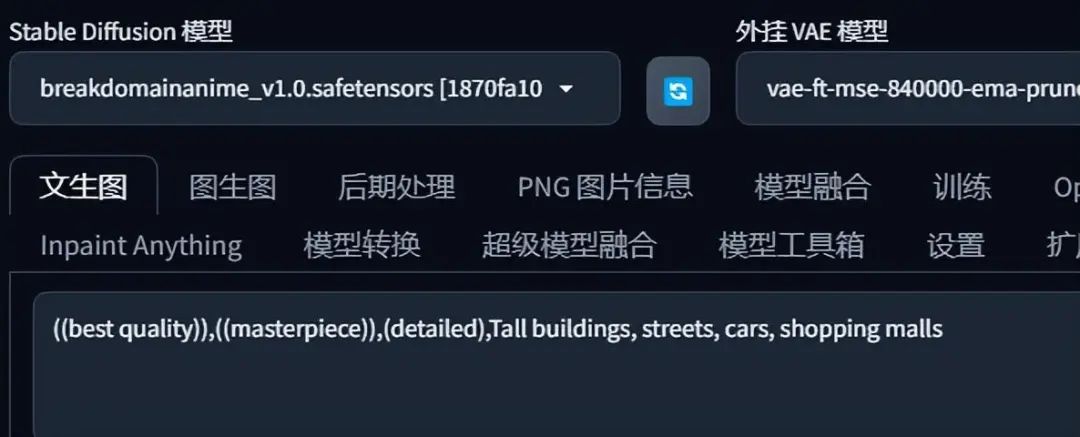
下图中,左边是SD将参考图打乱后的图片,右边是保留了原图元素之后生成的图片,它将原图中所有的颜色、线条的风格等元素全部沿用到了新生成的图片中(右图),对于做一些主体海报的延伸物料的时候比较有用。

二、Reference(参考)
我们先用 stablediffusion 生成一个角色形象。
正面提示词为:女孩,全身,波浪姜黄色头发,淡褐色眼睛,中式风格,蕾丝镶边,蓝色背景,POP
MART盲盒,IP形象,高级自然配色,明亮和谐,C4D风格,3D动画风格的人物设计
((best quality)),((masterpiece)),(detailed), girl,full body, wavy ginger hair,
hazel eyes, chinese style, lace trim,Blue background,POP MART blind box, IP
image,high-grade natural color matching, bright and harmonious, C4D style, 3D
animation style character design

我们把这个角色的图片扔给 ControlNet,然后在提示词中仅输入一些场景词,如坐在教室里 “Sitting in the
classroom”,StableDiffusion便会在基本保持原图角色统一的情况下,将原角色变换个场景。
Reference(参考)的设置基本保持默认,勾选”完美像素“,建议把权重值调到1(下图红框内),这样生成的图片能更接近参考图。
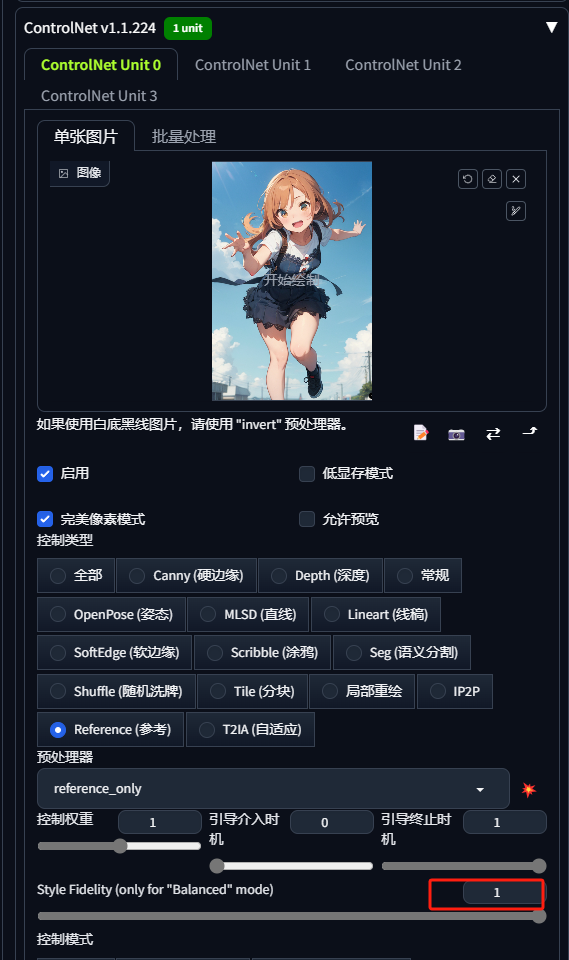
下图是仅靠提示词“Sitting in the classroom”生成的图片,虽然与原图相比,衣服的把控略显不足,但人物的面貌上面还是把控挺好的。
也就是说,用此方法,只要一张参考图,就可以无限生成统一风格的角色,而且也不用担心崩脸。

下图是仅靠提示词“Play badminton, badminton court”生成的图片

三、两张照片的融合处理
接着,我们打开第二个 ControlNet,在参考里面拉入第二张图片,这张图片是一个穿着绿色衣服,戴着紫色帽子的小矮人。
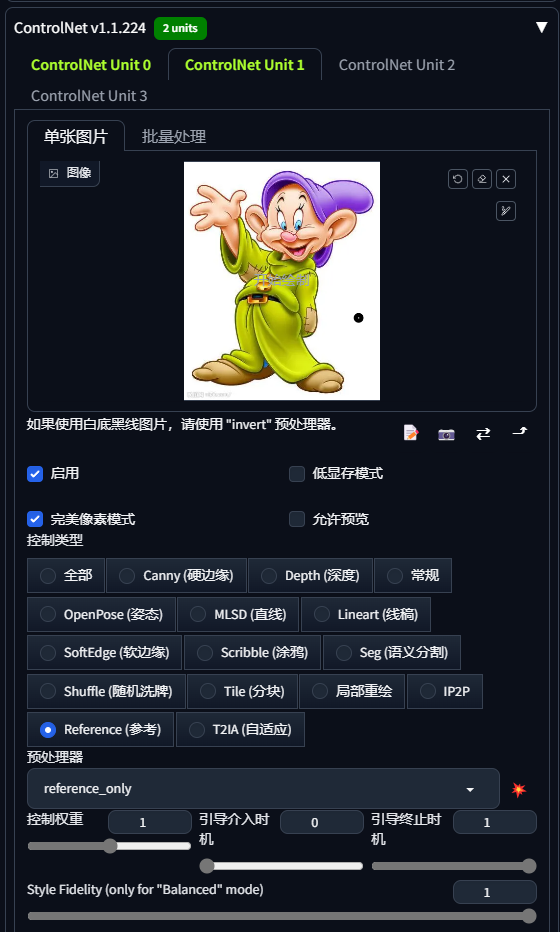
仍然以”坐在教室里“为提示词,最后生成了一图这张照片。
仔细观察,这张照片除了保留第一张参考图中人物面貌的特征和大部分衣着特征外,还保留了第二张参考图的绿衣服和蓝帽子特征,是不是很神奇。

好了,本期文章到此结束,如果对你有所帮助,感谢点赞和转发。
文章使用的AI工具SD整合包、各种模型插件、提示词、AI人工智能学习资料都已经打包好放在网盘中了,无需自行查找,有需要的小伙伴文末扫码自行获取。
关于AI绘画技术储备
学好 AI绘画 不论是就业还是做副业赚钱都不错,但要学会 AI绘画 还是要有一个学习规划。最后大家分享一份全套的 AI绘画 学习资料,给那些想学习 AI绘画 的小伙伴们一点帮助!
对于0基础小白入门:
如果你是零基础小白,想快速入门AI绘画是可以考虑的。
一方面是学习时间相对较短,学习内容更全面更集中。
二方面是可以找到适合自己的学习方案
包括:stable diffusion安装包、stable diffusion0基础入门全套PDF,视频学习教程。带你从零基础系统性的学好AI绘画!

零基础AI绘画学习资源介绍
👉stable diffusion新手0基础入门PDF👈
(全套教程文末领取哈)

👉AI绘画必备工具👈

温馨提示:篇幅有限,已打包文件夹,获取方式在:文末
👉AI绘画基础+速成+进阶使用教程👈
观看零基础学习视频,看视频学习是最快捷也是最有效果的方式,跟着视频中老师的思路,从基础到深入,还是很容易入门的。

温馨提示:篇幅有限,已打包文件夹,获取方式在:文末
👉12000+AI关键词大合集👈

这份完整版的AI绘画全套学习资料已经上传优快云,朋友们如果需要可以微信扫描下方优快云官方认证二维码免费领取【保证100%免费】
























 3万+
3万+

 被折叠的 条评论
为什么被折叠?
被折叠的 条评论
为什么被折叠?








